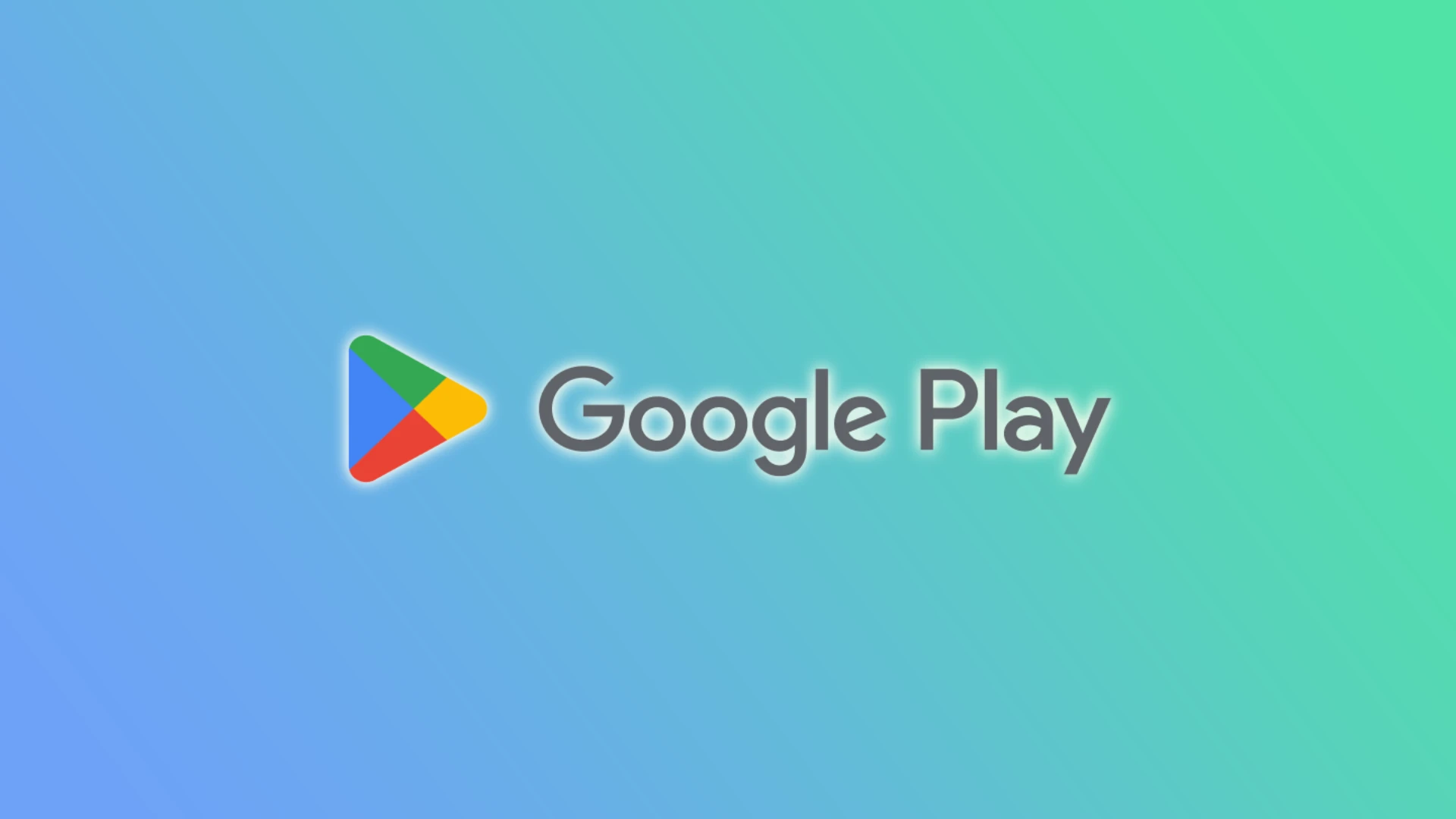Από προεπιλογή, το Google Play Store είναι ρυθμισμένο να ενημερώνει αυτόματα τις εφαρμογές σας κάθε φορά που είναι διαθέσιμες νέες εκδόσεις. Ενώ αυτό μπορεί να σας εξασφαλίσει ότι έχετε πάντα τις πιο πρόσφατες λειτουργίες και διορθώσεις σφαλμάτων, μπορεί να καταναλώνει δεδομένα και να εξαντλεί την μπαταρία της συσκευής σας.
Ευτυχώς, μπορείτε να απενεργοποιήσετε τις αυτόματες ενημερώσεις εφαρμογών. Επιπλέον, μπορείτε να το κάνετε αυτό για όλες τις εφαρμογές και για μια συγκεκριμένη εφαρμογή της επιλογής σας. Αυτό είναι ιδιαίτερα χρήσιμο όταν θέλετε να καταλάβετε τι έχει αλλάξει σε μια εφαρμογή πριν την ενημερώσετε.
Δείτε λοιπόν πώς μπορείτε να κάνετε αυτόματη ενημέρωση για εφαρμογές στο Android.
Πώς να απενεργοποιήσετε τις αυτόματες ενημερώσεις για όλες τις εφαρμογές στο Android
Αν θέλετε να απενεργοποιήσετε τις αυτόματες ενημερώσεις για όλες τις εφαρμογές στη συσκευή σας Android, ακολουθήστε τα παρακάτω βήματα:
- Ανοίξτε το Google Play Store και πατήστε το εικονίδιο του προφίλ σας στην επάνω δεξιά γωνία.
- Στη συνέχεια, μεταβείτε στις Ρυθμίσεις.
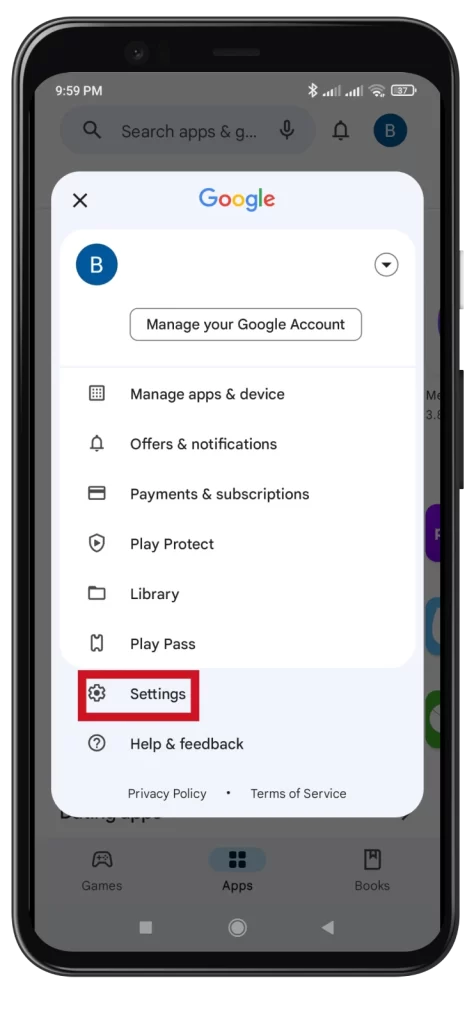
- Στη συνέχεια, επεκτείνετε τις προτιμήσεις δικτύου και επιλέξτε Αυτόματη ενημέρωση εφαρμογών.
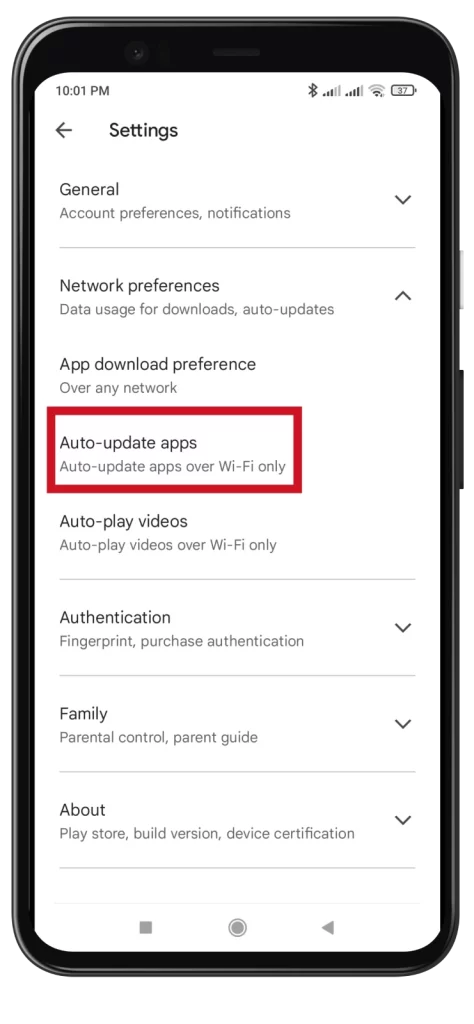
- Στην ενότητα Αυτόματη ενημέρωση εφαρμογών, θα βρείτε τρεις επιλογές για να επιλέξετε:
- Μέσω οποιουδήποτε δικτύου: Αυτή η επιλογή επιτρέπει αυτόματες ενημερώσεις εφαρμογών μέσω Wi-Fi και συνδέσεων δεδομένων κινητής τηλεφωνίας. Είναι η προεπιλεγμένη ρύθμιση.
- Μόνο μέσω Wi-Fi: Με αυτή την επιλογή, οι εφαρμογές σας θα ενημερώνονται αυτόματα μόνο όταν η συσκευή σας είναι συνδεδεμένη σε δίκτυο Wi-Fi.
- Μη αυτόματη ενημέρωση εφαρμογών: Αυτή η επιλογή απενεργοποιεί εντελώς τις αυτόματες ενημερώσεις, ανεξάρτητα από τον τύπο της σύνδεσης δικτύου.
- Για να απενεργοποιήσετε τις αυτόματες ενημερώσεις για τις εφαρμογές σας, επιλέξτε την επιλογή Μην ενημερώνετε αυτόματα τις εφαρμογές. Με αυτόν τον τρόπο διασφαλίζεται ότι δεν θα πραγματοποιούνται αυτόματες ενημερώσεις και θα πρέπει να ενημερώνετε κάθε εφαρμογή όταν είναι διαθέσιμες νέες εκδόσεις χειροκίνητα.
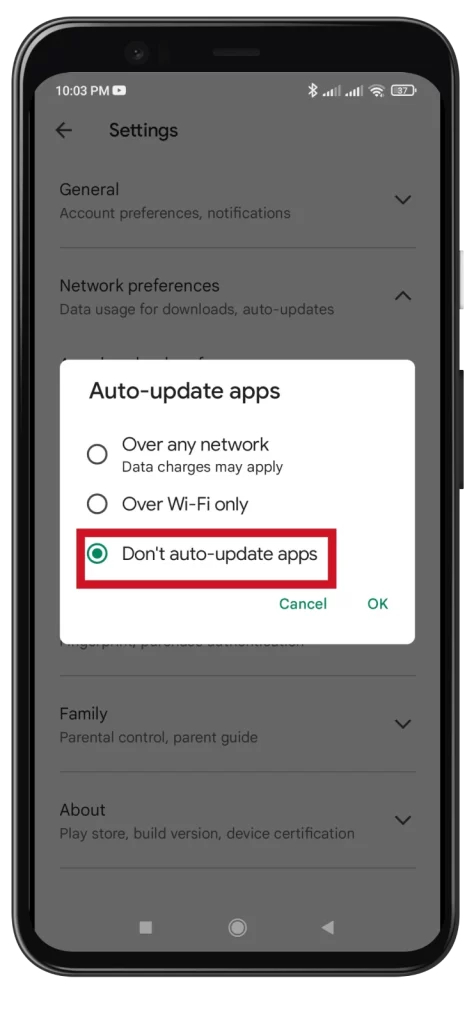
- Τέλος, πατήστε OK για επιβεβαίωση.
Είναι σημαντικό να σημειωθεί ότι η απενεργοποίηση των αυτόματων ενημερώσεων σημαίνει ότι μπορεί να χάσετε κρίσιμες διορθώσεις ασφαλείας και νέες λειτουργίες. Συνιστάται να ελέγχετε περιοδικά για ενημερώσεις με μη αυτόματο τρόπο και να διασφαλίζετε ότι οι εφαρμογές σας είναι ενημερωμένες, ειδικά για κρίσιμες εφαρμογές, όπως τραπεζικές εφαρμογές ή εφαρμογές που σχετίζονται με την ασφάλεια.
Πώς να απενεργοποιήσετε τις αυτόματες ενημερώσεις για μια εφαρμογή στο Android
Για να απενεργοποιήσετε επιλεκτικά τις αυτόματες ενημερώσεις για συγκεκριμένες εφαρμογές και να τις διατηρήσετε ενεργοποιημένες για άλλες, ακολουθήστε τα παρακάτω βήματα:
- Ανοίξτε το Google Play Store και πατήστε το εικονίδιο του προφίλ σας στην επάνω δεξιά γωνία.
- Στη συνέχεια, πατήστε Διαχείριση εφαρμογών και συσκευής.
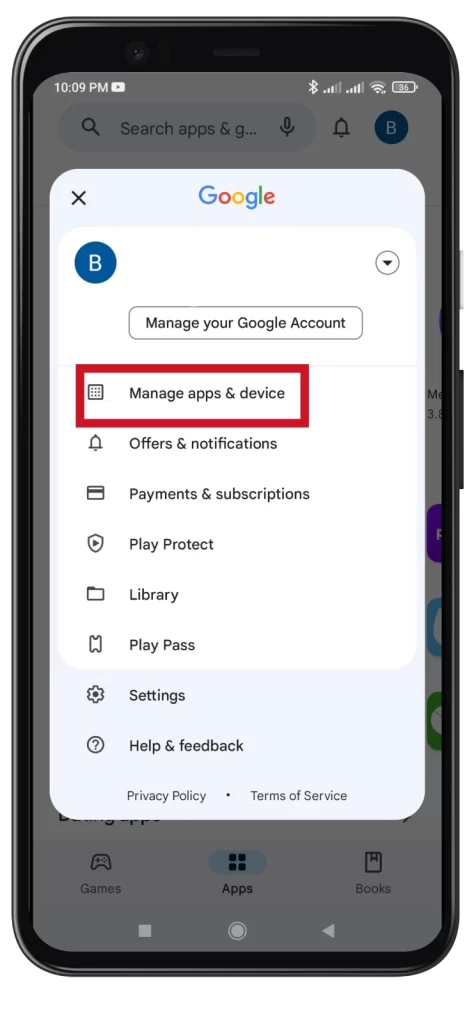
- Μεταβείτε στην καρτέλα Διαχείριση και επιλέξτε την εφαρμογή για την οποία θέλετε να απενεργοποιήσετε τις αυτόματες ενημερώσεις.
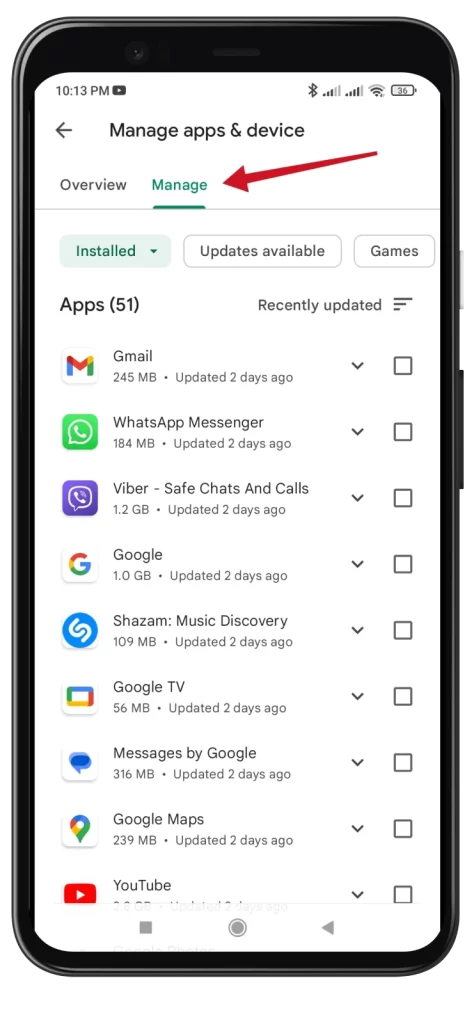
- Τέλος, πατήστε το εικονίδιο με τις τρεις τελείες στην επάνω δεξιά γωνία και απενεργοποιήστε το πλαίσιο Ενεργοποίηση αυτόματης ενημέρωσης.
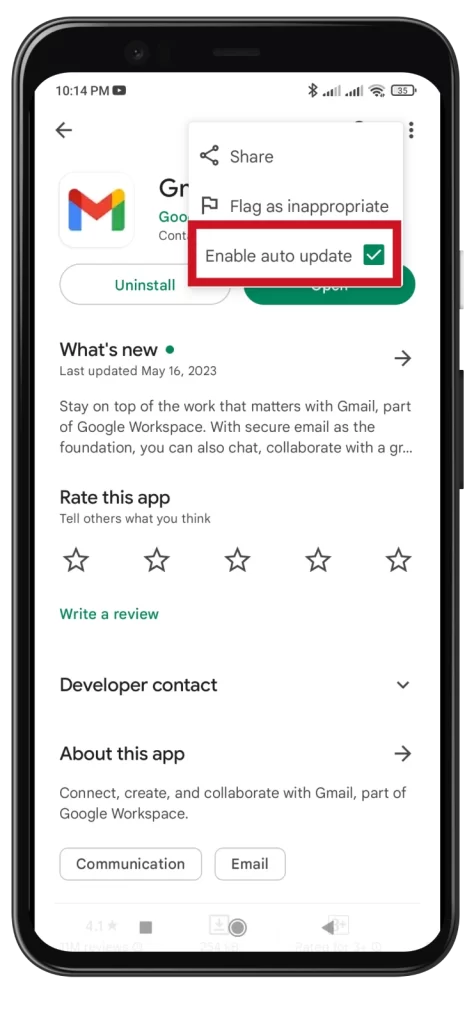
Εκτελέστε αυτά τα βήματα για κάθε εφαρμογή στην οποία θέλετε να απενεργοποιήσετε τις αυτόματες ενημερώσεις.
Γιατί μπορεί να είναι χρήσιμο να απενεργοποιήσετε τις αυτόματες ενημερώσεις στο Android;
Υπάρχουν διάφοροι λόγοι για τους οποίους μπορεί να είναι χρήσιμο να απενεργοποιήσετε τις αυτόματες ενημερώσεις στο Android:
- Χρήση δεδομένων: Ειδικά για εκτεταμένες ενημερώσεις εφαρμογών, οι αυτόματες ενημερώσεις μπορεί να καταναλώνουν σημαντικές ποσότητες δεδομένων κινητής τηλεφωνίας. Απενεργοποιώντας τις αυτόματες ενημερώσεις, έχετε μεγαλύτερο έλεγχο για το πότε και πού κατεβάζετε ενημερώσεις, επιτρέποντάς σας να εξοικονομήσετε δεδομένα.
- Χώρος αποθήκευσης: Συχνά οι ενημερώσεις εφαρμογών απαιτούν επιπλέον αποθηκευτικό χώρο στη συσκευή σας. Εάν έχετε περιορισμένη χωρητικότητα αποθήκευσης, η απενεργοποίηση των αυτόματων ενημερώσεων μπορεί να αποτρέψει τη συσκευή σας από το να γεμίσει με περιττές ενημερώσεις, δίνοντάς σας μεγαλύτερο έλεγχο σχετικά με το ποιες εφαρμογές θα ενημερώνονται και την αποτελεσματική διαχείριση του αποθηκευτικού χώρου.
- Προβλήματα συμβατότητας: Μερικές φορές, οι ενημερώσεις εφαρμογών μπορεί να εισάγουν προβλήματα συμβατότητας ή αλλαγές που μπορεί να μην προτιμάτε. Απενεργοποιώντας τις αυτόματες ενημερώσεις, μπορείτε να ελέγξετε τις λεπτομέρειες της ενημέρωσης και να αποφασίσετε αν θα εγκαταστήσετε την ενημέρωση ή αν θα συνεχίσετε να χρησιμοποιείτε την τρέχουσα έκδοση που σας εξυπηρετεί.
- Σταθερότητα και αξιοπιστία: που μπορεί να επηρεάσουν την απόδοση της συσκευής σας ή τη λειτουργικότητα ορισμένων εφαρμογών. Η απενεργοποίηση των αυτόματων ενημερώσεων σας επιτρέπει να περιμένετε ανατροφοδότηση από άλλους χρήστες ή κριτικές πριν από την ενημέρωση, εξασφαλίζοντας μια πιο σταθερή και αξιόπιστη εμπειρία.
- Προτίμηση για χειροκίνητο έλεγχο: Ορισμένοι χρήστες προτιμούν τον πλήρη έλεγχο των εφαρμογών που ενημερώνουν και πότε. Μπορείτε να επιλέξετε χειροκίνητα τις εφαρμογές που θα ενημερώσετε με βάση τις προτιμήσεις σας, απενεργοποιώντας τις αυτόματες ενημερώσεις, διασφαλίζοντας ότι οι ενημερώσεις ευθυγραμμίζονται με τις ανάγκες και τις απαιτήσεις σας.
Αξίζει να σημειωθεί ότι, ενώ η απενεργοποίηση των αυτόματων ενημερώσεων μπορεί να προσφέρει ορισμένα οφέλη, είναι απαραίτητο να ενημερώνετε τακτικά τις εφαρμογές σας για να διασφαλίζετε ότι έχετε τα τελευταία patches ασφαλείας, διορθώσεις σφαλμάτων και νέες λειτουργίες. Η εύρεση της σωστής ισορροπίας μεταξύ του χειροκίνητου ελέγχου και των έγκαιρων ενημερώσεων είναι το κλειδί.